Come fare uno screenshot in Windows 10 con Xbox Game DVR

Se sei un giocatore PC, adorerai il Game DVRfunzionalità per condividere i tuoi momenti di gioco più fantastici con gli amici tramite l'app Xbox. Anche se non sei un giocatore, puoi utilizzare lo strumento Game DVR e acquisire schermate di momenti importanti durante la tua esperienza di elaborazione.
Cattura schermate con Windows 10 Game DVR
La prima cosa che vorrai fare è avviare l'app Xbox. Quindi vai a Impostazioni> Game DVR e assicurati che "Registra clip di gioco e schermate utilizzando Game DVR" è acceso. Inoltre, verifica quale scorciatoia da tastiera è impostata per scattare una foto. Dovrebbe essere Tasto Windows + Alt + PrtScn per impostazione predefinita, ma puoi renderlo qualcos'altro che funziona meglio per te.
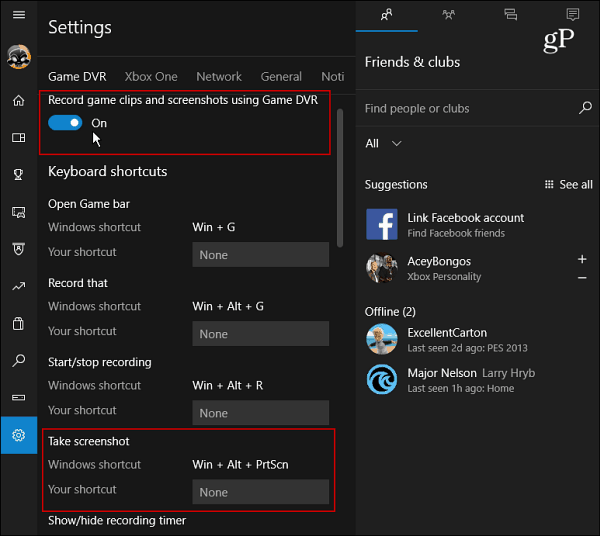
Scorri un po 'più in basso e puoi vedere la cartella in cui sono conservate le schermate Salvataggio di acquisizioni sezione. Le immagini vengono salvate come file PNG memorizzati nella directory Video nella cartella Catture sull'unità C: per impostazione predefinita. Tuttavia, se trovi che lo spazio sul tuo disco diventa un problema, consulta il nostro articolo su come cambiare la posizione della cartella Cattura DVR del gioco.
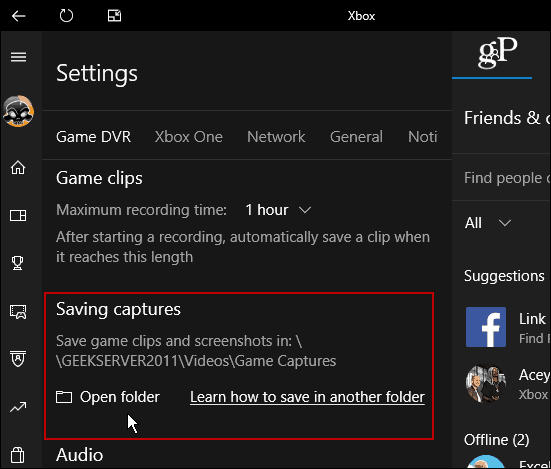
Dopo aver impostato tutto, sei pronto per fare uno screenshot. Mentre sei in un programma che vuoi fare un colpo, colpisci Tasto Windows + G per visualizzare la barra di gioco e fare clic o toccare "Sì, questo è un gioco" scatola.
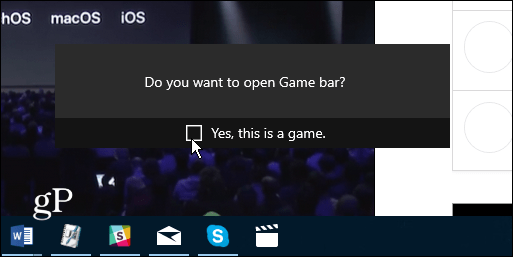
Quindi, fai clic o tocca l'icona della fotocamera per scattare una foto. Si noti che la scorciatoia da tastiera funzionerà solo se in precedenza è stata selezionata l'opzione "Sì, questo è un gioco" scatola.
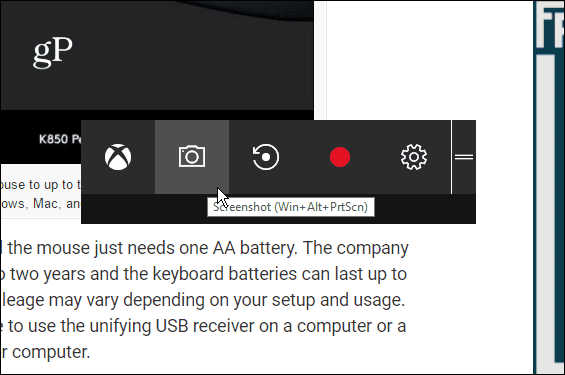
Ogni volta che fai un nuovo scatto riceverai una notifica nel Centro operativo.
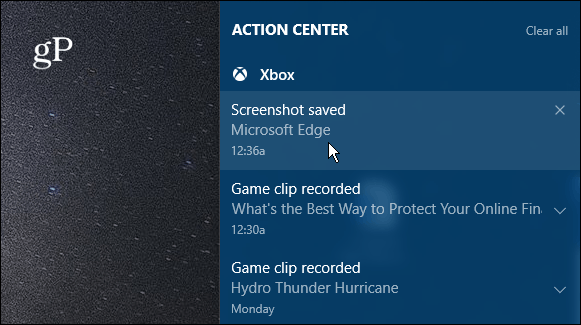
Quando si seleziona la notifica da AzioneAl centro si aprirà lo scatto nell'app Xbox in modo da poterlo vedere. Vedrai anche scatti o videoclip precedenti che hai realizzato. Al file dello screenshot verrà assegnato il nome del programma, nonché l'ora e la data in cui è stato acquisito (fino al secondo). Ad esempio, nell'immagine seguente ho scattato una foto di Microsoft Edge il 7 giugno alle 12:36, ma è possibile rinominare la foto all'interno dell'app Xbox abbastanza facilmente.
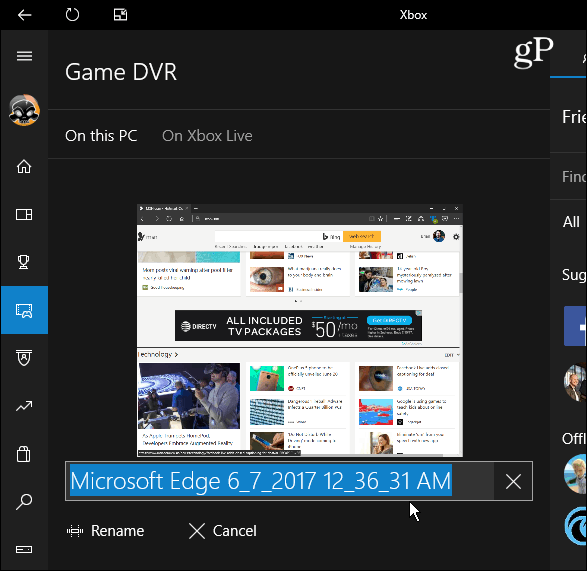
L'uso della barra di gioco non è necessariamente il modo migliorefare uno screenshot in Windows 10 (ma è fantastico per i giochi). Se vuoi un controllo aggiuntivo sull'area specifica in cui tieni un colpo, controlla lo Strumento di cattura. Oppure, se desideri un controllo ancora maggiore, comprese le funzionalità di modifica, dai un'occhiata a un programma di terze parti come Techsmith Snagit.
Per ulteriori informazioni sui diversi metodi per acquisire schermate su tutte le piattaforme, inclusi Mac, Windows, Linux e dispositivi mobili, consulta la nostra guida completa.
Qual è il tuo modo preferito per acquisire schermate sul tuo desktop o sistema operativo mobile? Lascia un commento qui sotto e condividi i tuoi consigli!










lascia un commento